我该如何创建在线作业?
您可以创建在线作业,供学生通过 LMS 提交作业。学生可以录制新媒体或上传现有的媒体来提交音频文件或视频文件。给在线作业提交的文件不计入用户的存储配额。
准许文件上传作为在线输入选项时,您可以把作业提交项限制为某些类型的文件。把作业限定为不常见或特殊的文件类型时,请尝试把该文件添加到您的课程内,从而在要求学生提交该类型文件前确保该文件是可接受的。
如果您的机构启用了 Google Docs、Google Apps LTI 或 Microsoft Office 365 LTI,则学生可以直接从他们自己的 Google Drive 或 OneDrive 帐户上传文件。(如果您的机构只启用了 Google Docs,学生必须连接 Google Drive 用作 Web 服务,作为 Google Doc、Google Sheet 或 Google Slide 提交作业。)您可以在创建作业时勾选文件上传 (File Uploads) 复选框来准许 Google Drive 文件和 OneDrive 文件用作提交类型。
Google Drive 文件类型
学生可以提交 Google Doc (.gdoc) 文件、Google Sheet (.gsheet) 文件或 Google Slide (.gslide) 文件。他们也可以使用 Google Docs 提交已上传的 Word (.doc/.docx)、Excel (.xls/.xlsx)、PowerPoint (.ppt/.pptx) 和未转换成 Google Docs 格式的 PDF 文件。
Google 文件类型作为作业提交项提交时,这些文件将转换为 Microsoft 对等文件类型,并作为相应的 Word、Excel 或 PowerPoint 文件显示在提交项中。LMS 对提交项使用转换文件类型(或在 SpeedGrader 中把支持的文件类型呈现为 DocViewer 文件),因此,如果您想把文件类型限制为仅包含 Google 文件类型,则您还必须包含每个 Microsoft 文件类型的文件类型。例如,如果您想只准许提交 Google Slide,则必须包含.pptx 作为限制文件类型,否则 LMS 在 Google Doc 选项卡中将不显示 .gslide 文件。
注意:LMS 不支持大于 5 GB 的文件上传。但是,媒体上传不得超过 500 MB。
打开作业
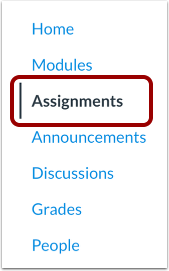
在课程导航,点击作业 (Assignments) 的链接。
添加作业
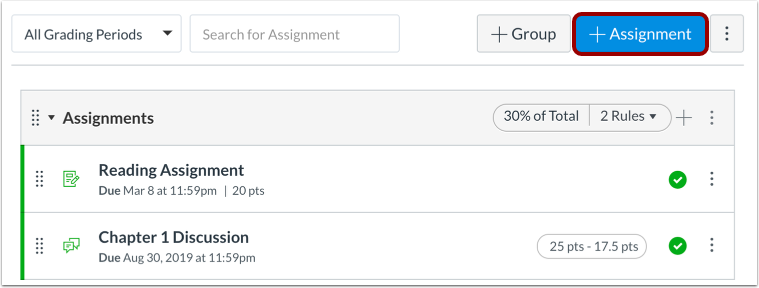
要创建新作业,请点击添加作业 (Add Assignment) 按钮。
添加作业详细信息
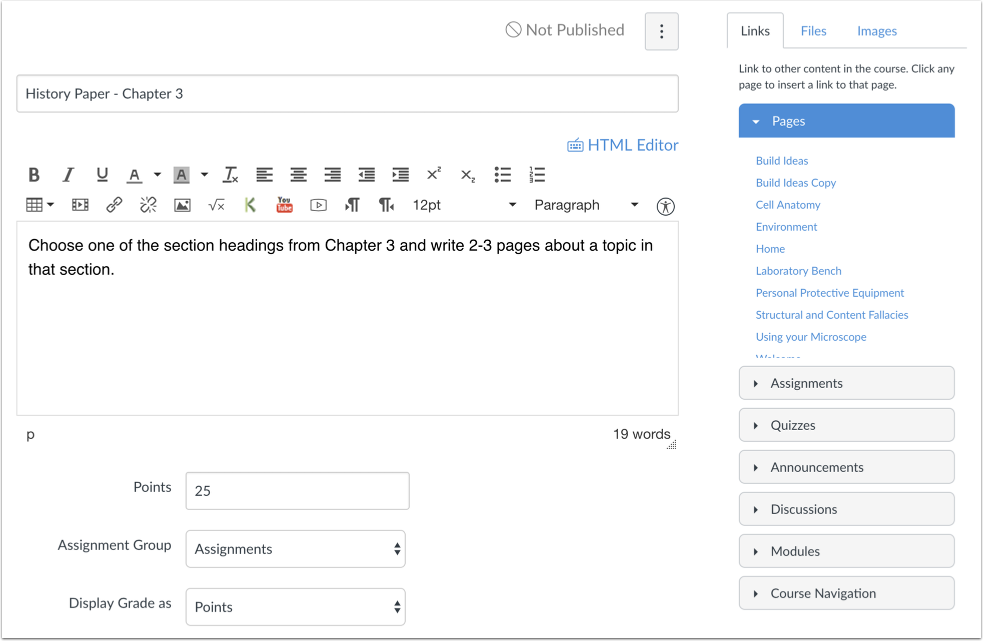
给作业添加详细信息。
选择在线提交类型
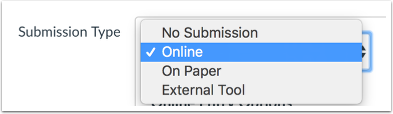
在提交类型 (Submission Type) 下拉菜单中选择在线 (Online) 选项。
选择在线输入选项
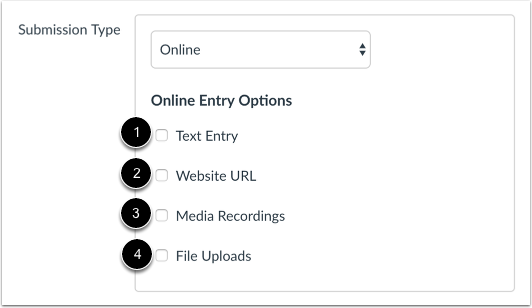
选择您想准许作业使用的在线输入选项。您最多可以选择四个选项:
文本输入 [1]:学生可以直接在富内容编辑器中提交作业。DocViewer 注释不能用于文本输入提交项。此外,文本输入提交项不能重新上传到评分册。
网站 URL [2]:学生可以提交 URL 用来完成作业。DocViewer 注释不能用于网站 URL 提交项。此外,网站 URL 提交项不能重新上传到评分册。
媒体录制 [3]:学生可以提交音频或视频录制用来完成作业。他们可以录制新媒体或上传现有的媒体。上传至 LMS 的视频和音频最高可达 500 MB。DocViewer 注释不能用于媒体录制提交项。此外,媒体录制提交项不能下载。
文件上传 [4]:学生可以上传文件用来完成作业。DocViewer 注释可用于 SpeedGrader 中支持的文件类型。此外,如果您的机构启用了 Google Docs、Google Apps LTI 或 Microsoft Office 365 LTI,则学生可以直接从自己的 Google Drive 或 OneDrive 帐户上传文件。如果您的机构只启用了 Google Docs,学生必须连接 Google Docs 用作 Web 服务,以 Google Doc、Google Sheet 或 Google Slide 的格式提交作业。文件上传提交项可下载并重新上传至评分册。LMS 支持最大 5 GB 的文件上传。
作业的设置是持久的,且总记住并显示创建或编辑课程中以前的作业的设置。基于先前的作用,一个或多个选项可能已被选择为您服务。
注意:
- 如果您为一项作业选择了多种提交类型,那么学生在每次提交作业时只能使用一种提交类型。
- 如果您的机构启用了 Microsoft Office 365 LTI,则您必须选择文件上传 (File Uploads) 选项或同时选择网站 URL (Website URL) 选项和文件上传 (File Uploads) 选项,才能使用作业提交项页面的 Office 365 选项卡。如果您只选择网站 URL 作为输入选项,Office 365 选项卡将无法正常运作。
限制文件类型
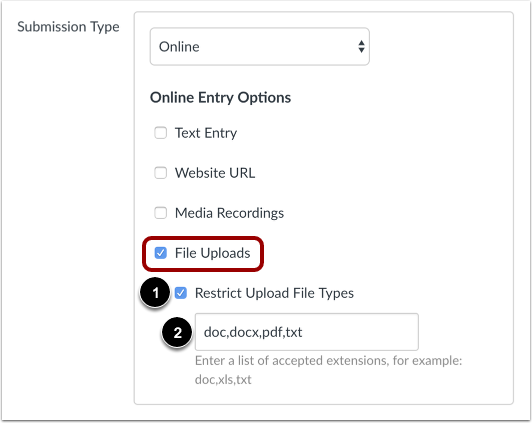
如果您准许文件上传,可以选择把提交项限制为特定的文件类型。要启用该选项,请勾选限制上传文件类型 (Restrict Upload File Types) 复选框 [1]。在准许的文件扩展名 (Allowed File Extensions) 栏 [2] 中,输入可接受的扩展名清单。所有文件类型都需要使用逗号分隔。您可以在作业文件名中使用空格、大写字母和句号。
注意:如果是不常见或特殊的文件类型,请尝试把该文件添加到您的课程内,从而在要求学生提交该类型文件前确保该文件是可接受的。
保存作业
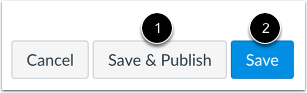
要保存作业并发布,请点击保存并发布 (Save & Publish) 按钮 [1]。要把作业保存为草稿,请点击保存 (Save) 按钮 [2]。
